如何给 exsi 中的虚拟机配置多网卡,从而实现不同网段的连接
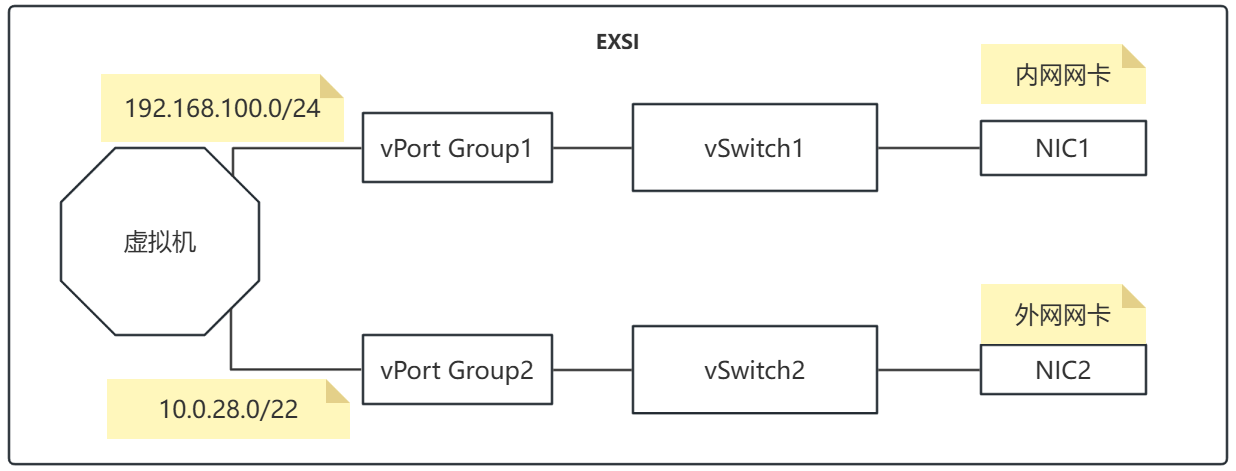
一:启用对应的物理网卡
1、ESXi 主机的管理界面按 F2 ,在验证账户和密码后进入本地控制台,然后选择 网络配置项。

2、选择网络适配器选项
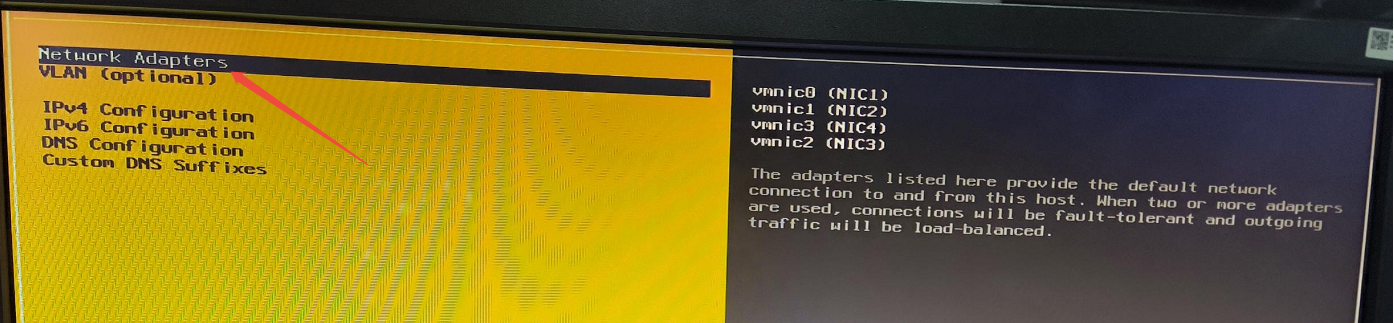
3、勾选需要使用的物理网卡
选项框里面 显示 x 说明当前已经正常选择。
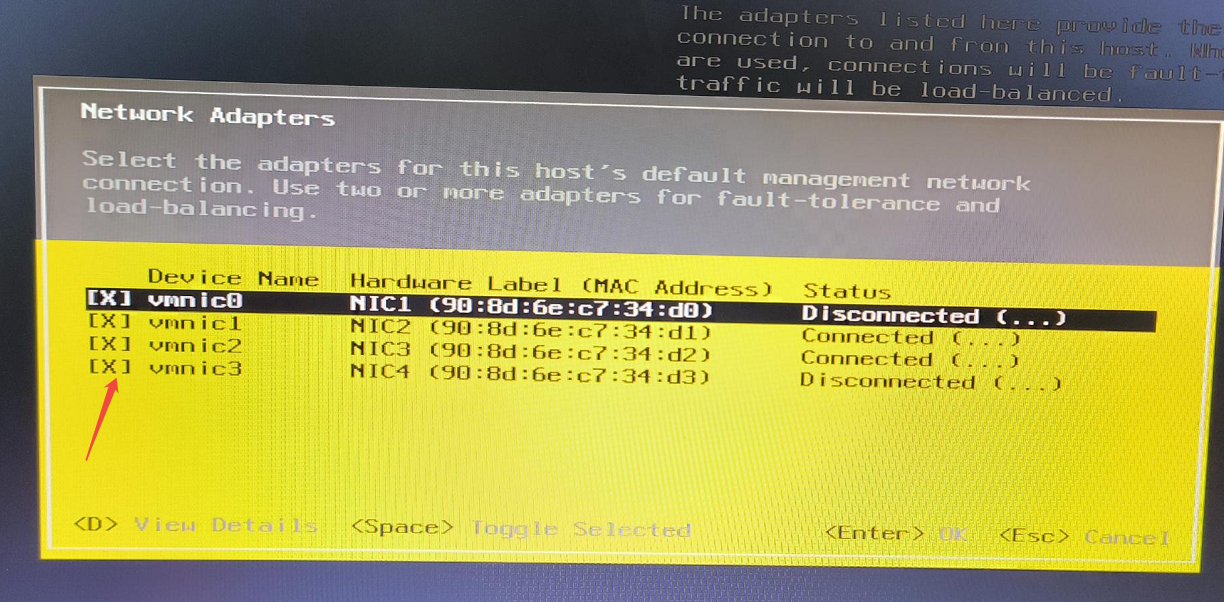
二:将对应的网卡剥离
默认所有启用的网卡都是绑定在 vSwitch0 这个默认虚拟交换机上的,需要将特定的网卡先从 vSwitch0 上去除,这样才能绑定到新创建的虚拟机上,否则会出现:"没有可附加到此虚拟交换机的可用物理适配器。"
这是因为默认情况下,所有的物理网卡都是挂在默认的 vSwitch0 上的,一块物理网卡(vmnic)不能同时绑定到两个 vSwitch。
1、通过配置的管理IP地址访问 ESXi 主机的管理界面,选择 网络 -> 物理网卡 查看网卡是否正常显示
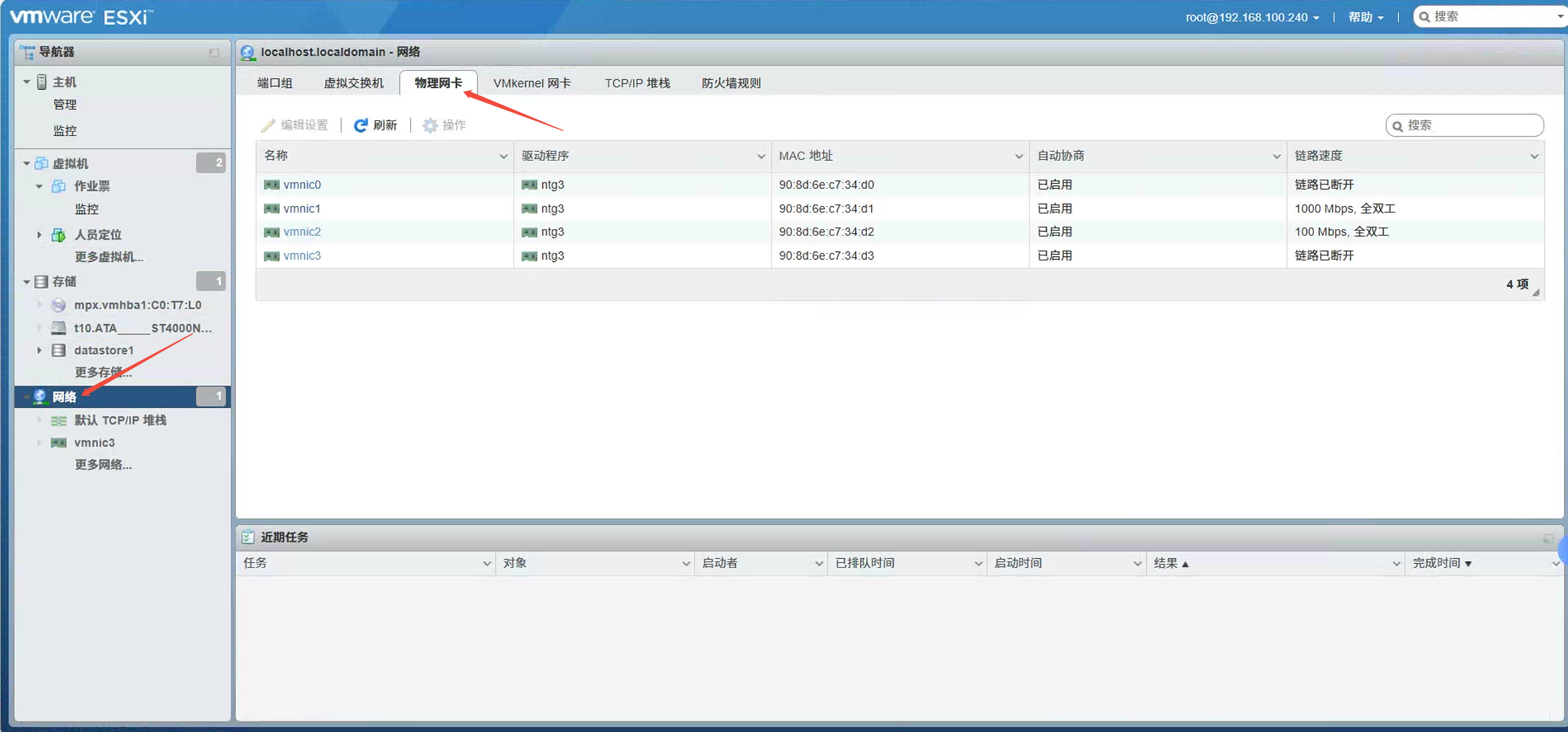
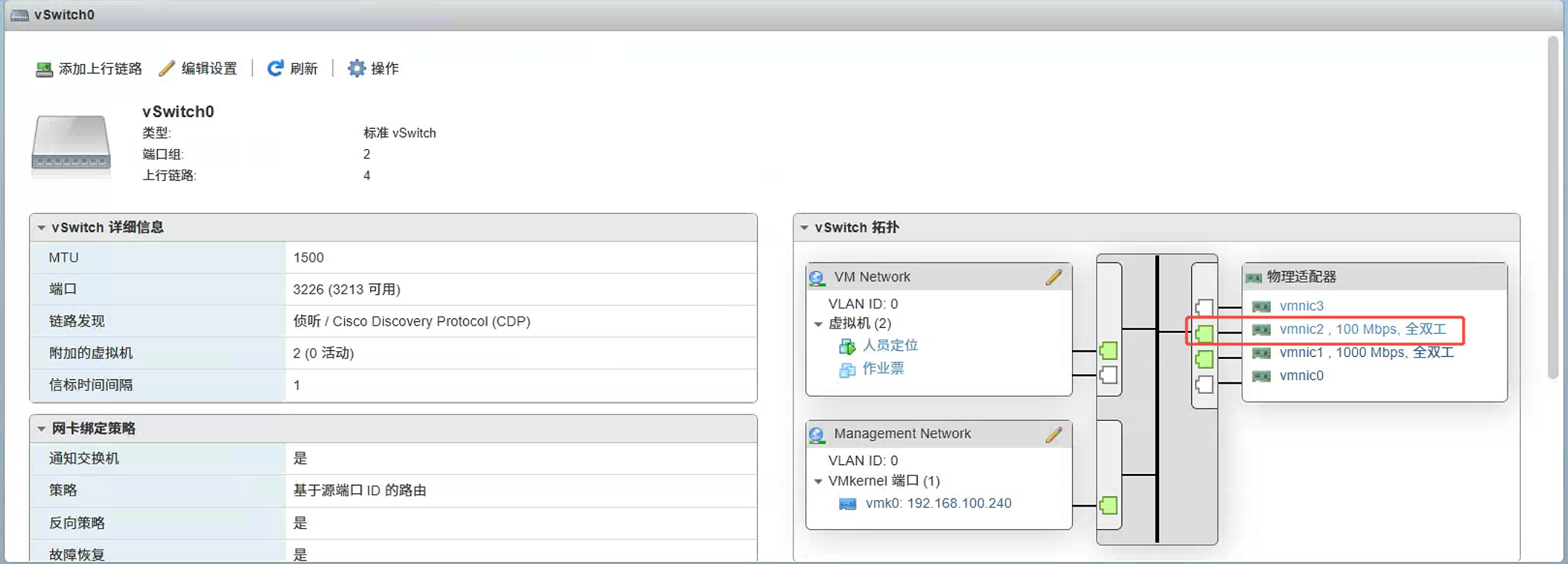
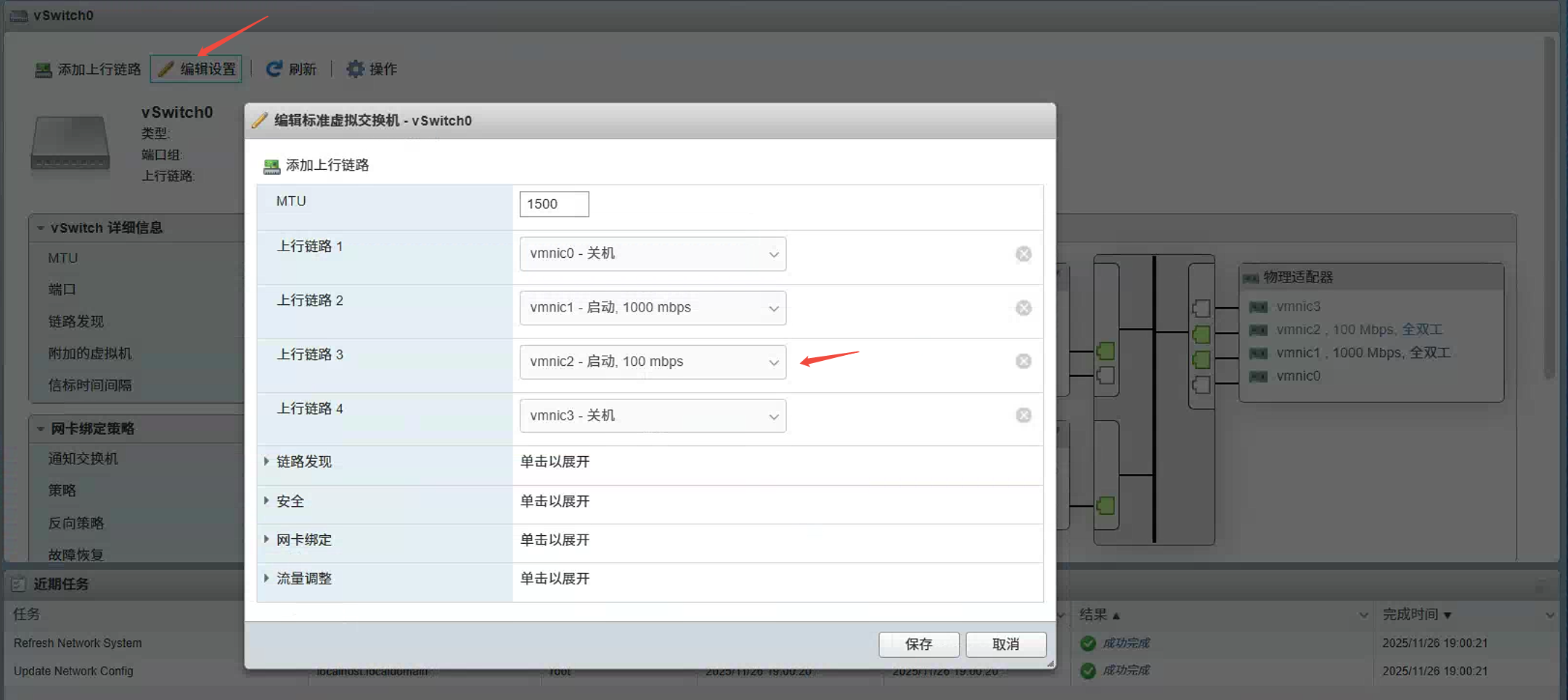
三:创建虚拟交换机
虚拟交换机充当的就是到物理网卡的桥梁。
1、创建虚拟交换机,这里创建了一个名为 vSwitch1 的虚拟交换机。
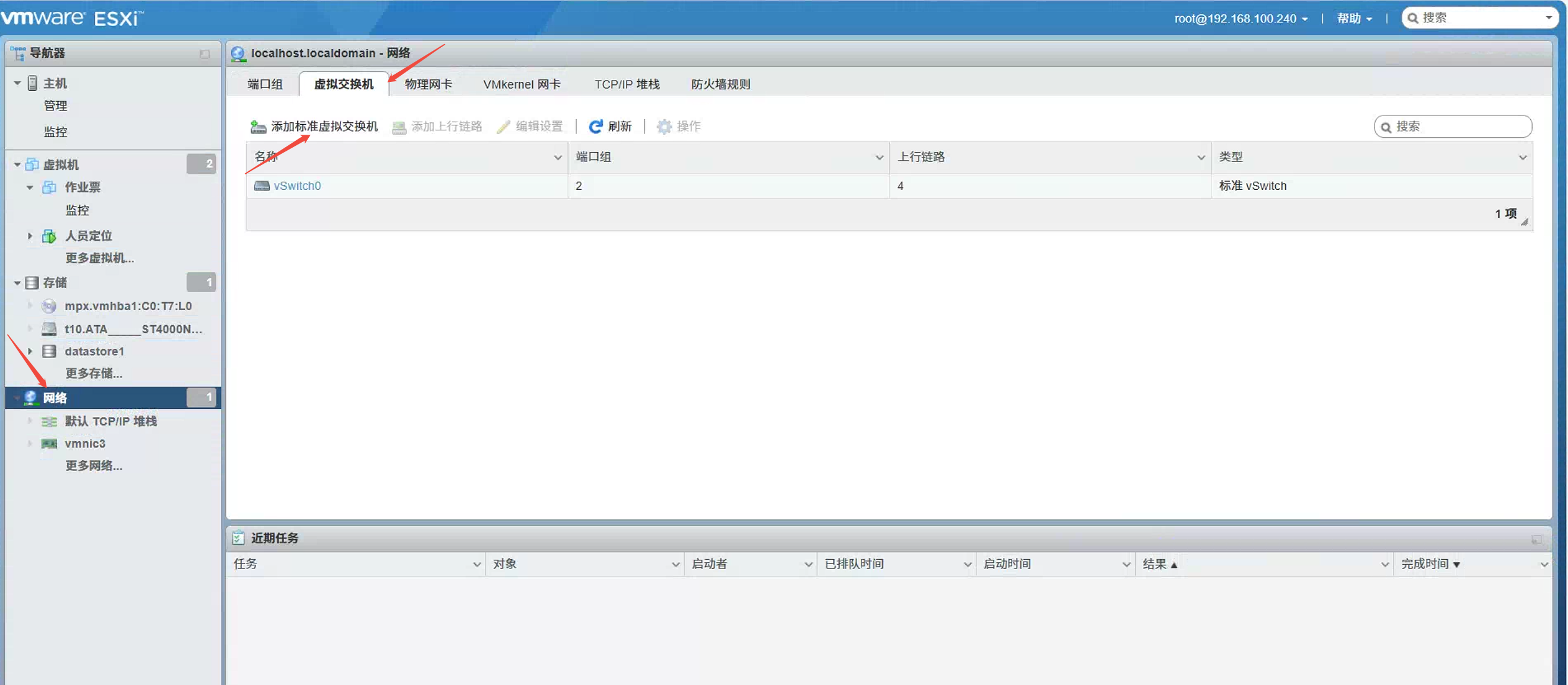
2、给创建的虚拟机添加上行链路,所谓的上行链路就是虚拟机上已经启用的具体的物理网卡。
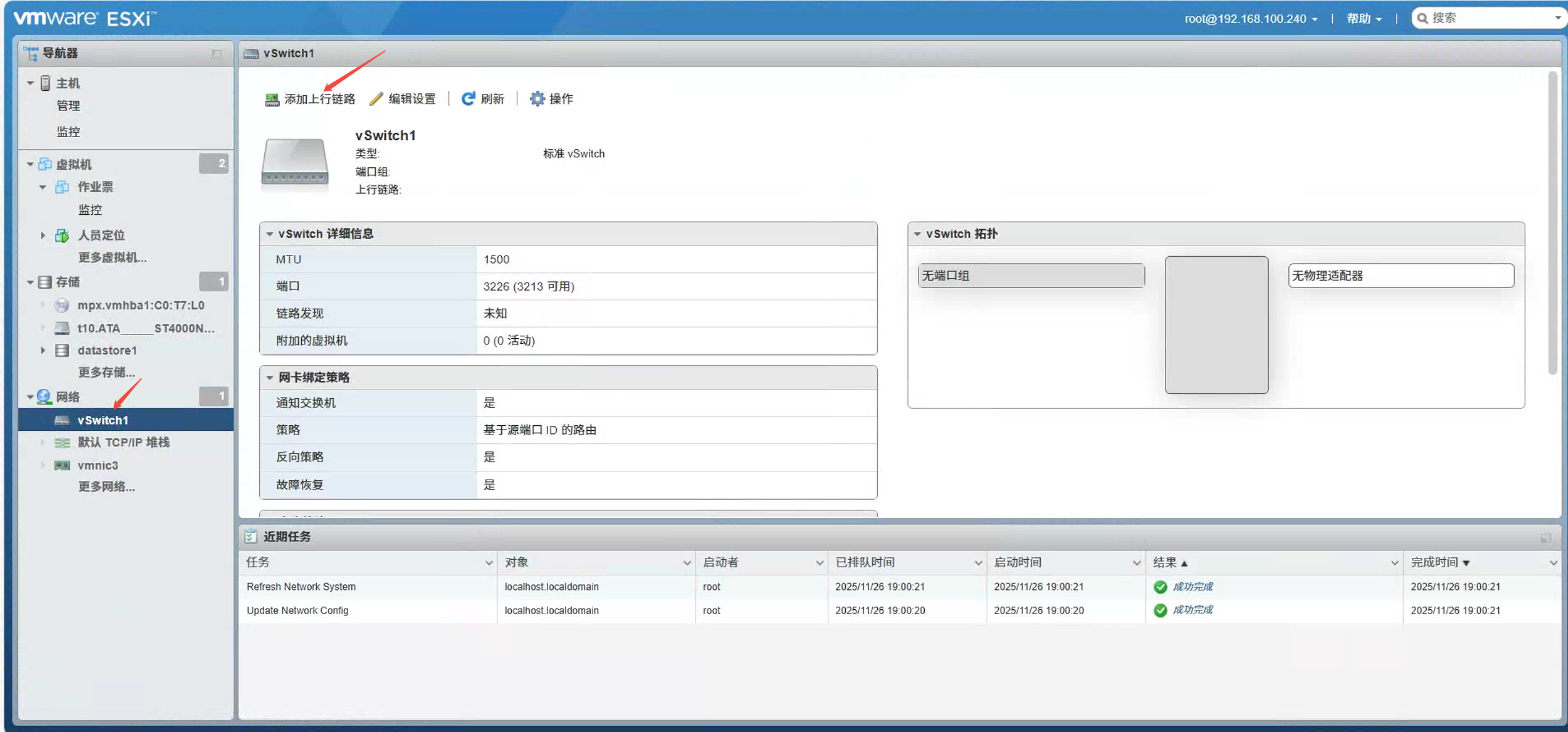
3、将物理网卡和对应的虚拟机绑定:
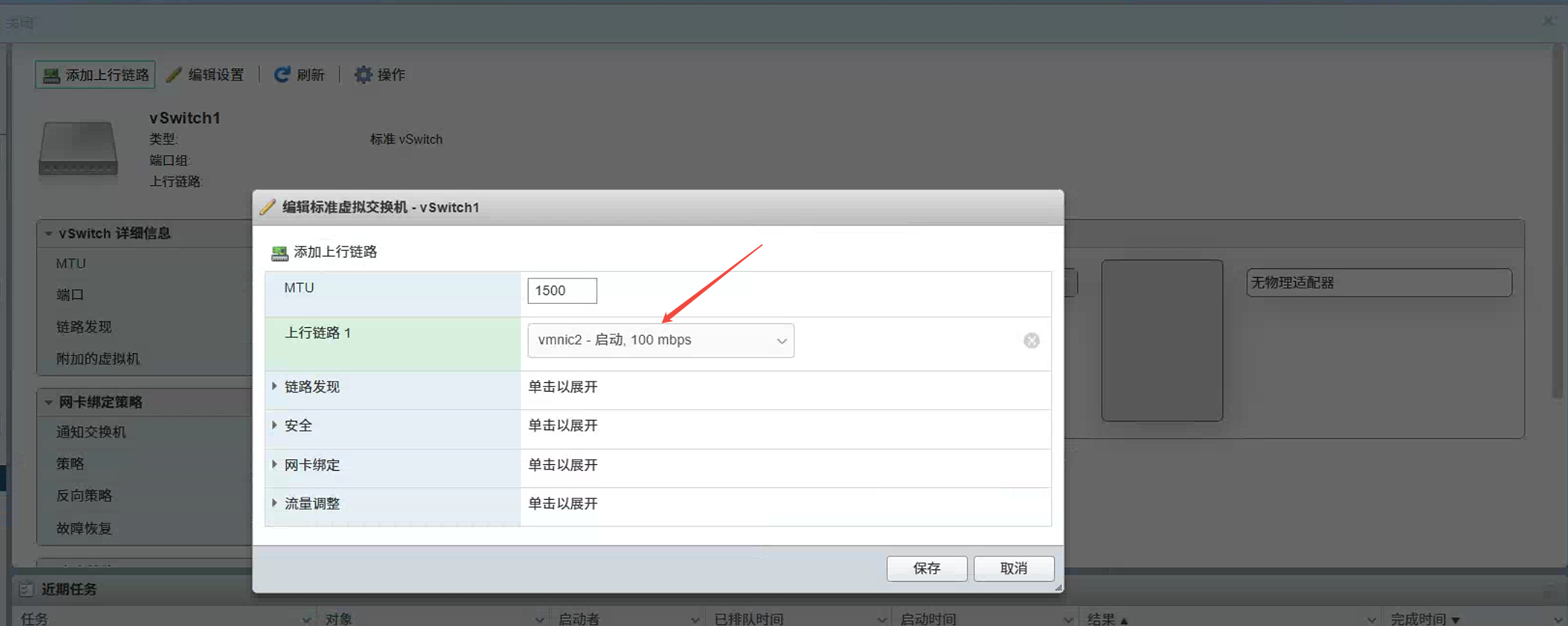
四:创建新的端口组
虚拟端口组充当了虚拟机网络与物理网络之间的桥梁,使得网络流量能够按需要进行路由、隔离和管理。
1、创建端口组,端口组用于定义网络的行为,比如IP地址,VLAN这些。
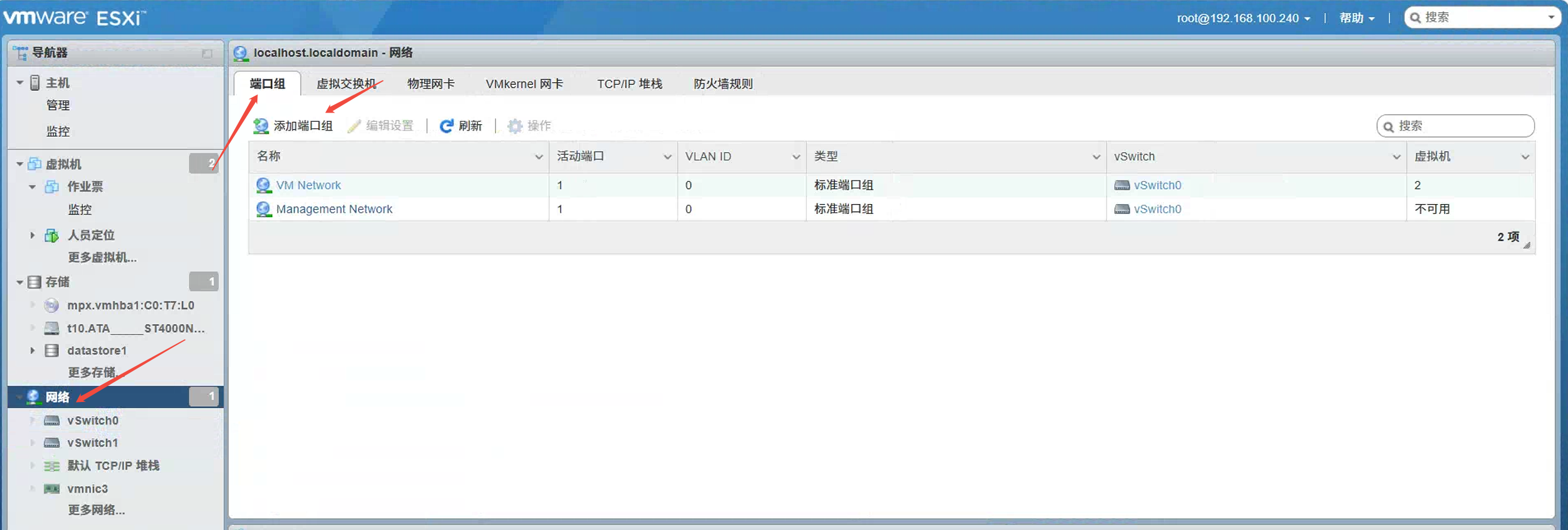
2、因为没有划分VLAN,所以VLAN ID 默认为0即可。0表示就是没有配置VLAN。
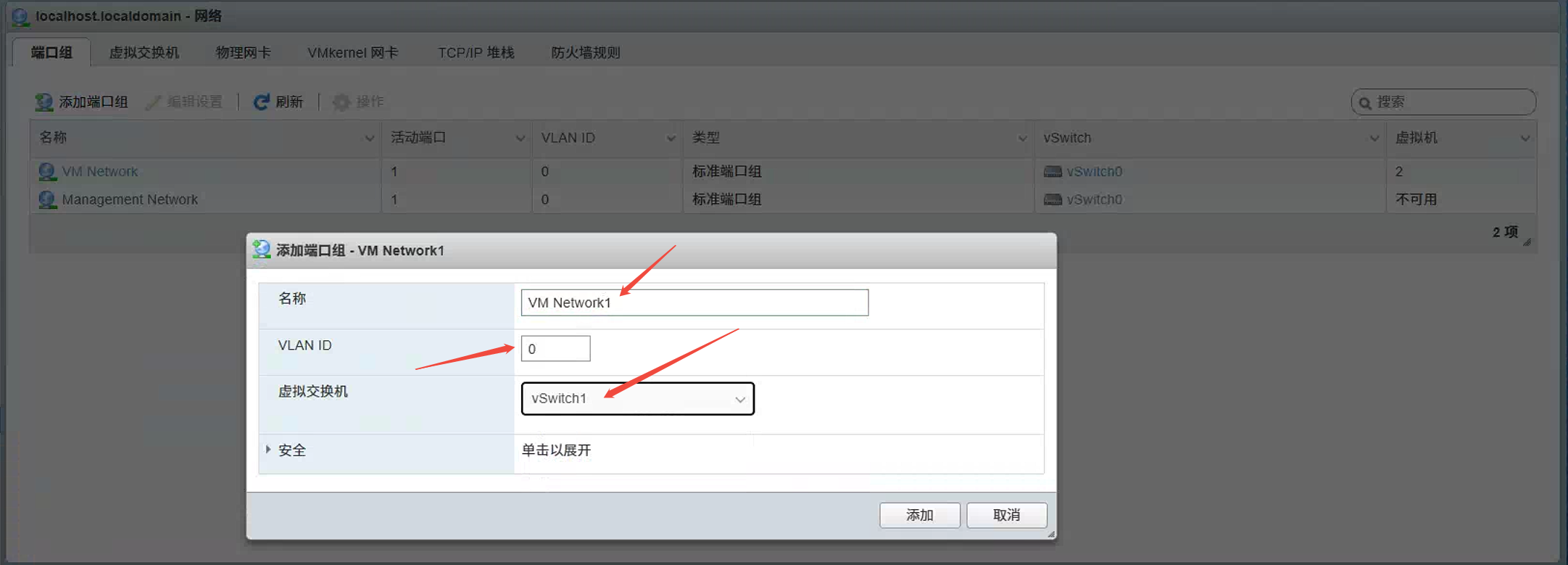
五:虚拟机新增网络适配器
1、都创建好后,给对应的虚拟机添加网络适配器即可。

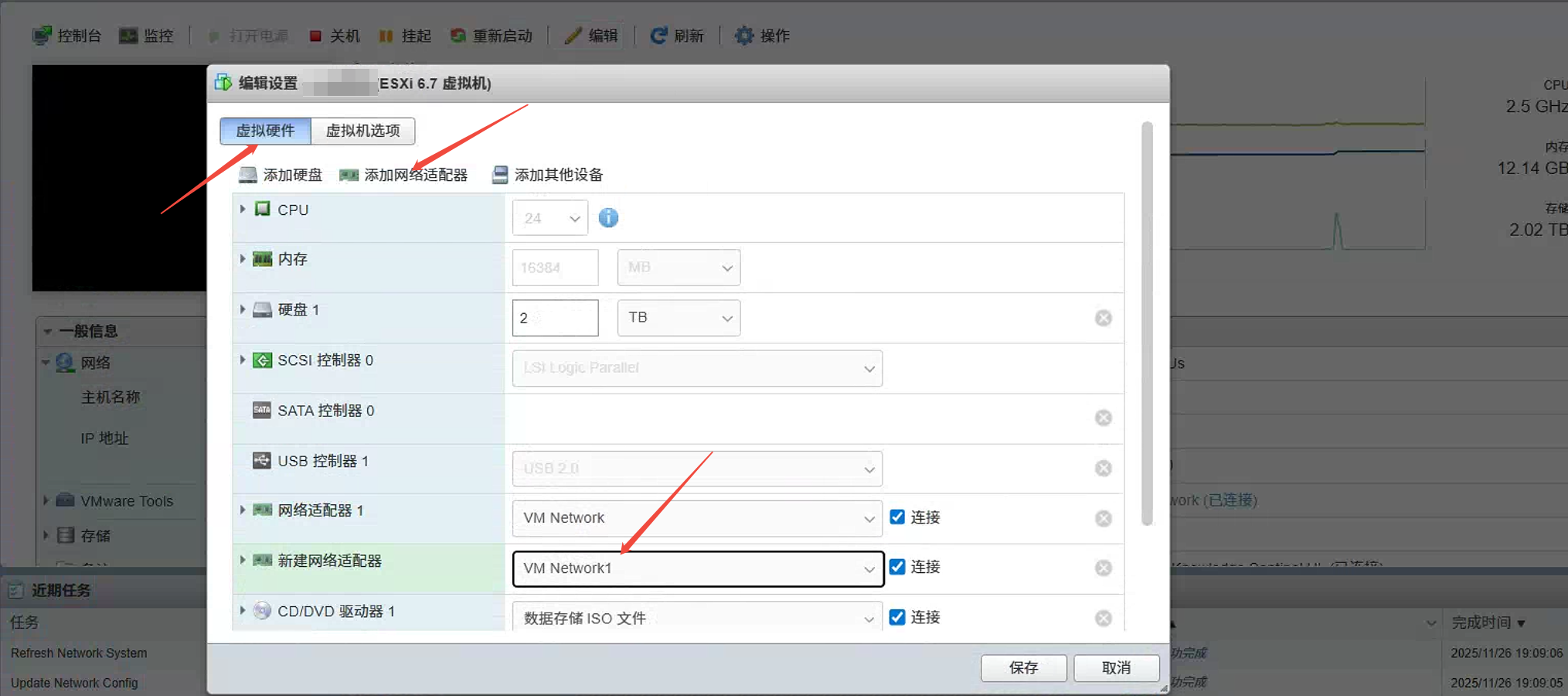
六:虚拟机内配置地址信息
1、因为使用的是DHCP模式,所以自动分配IP地址这些了。
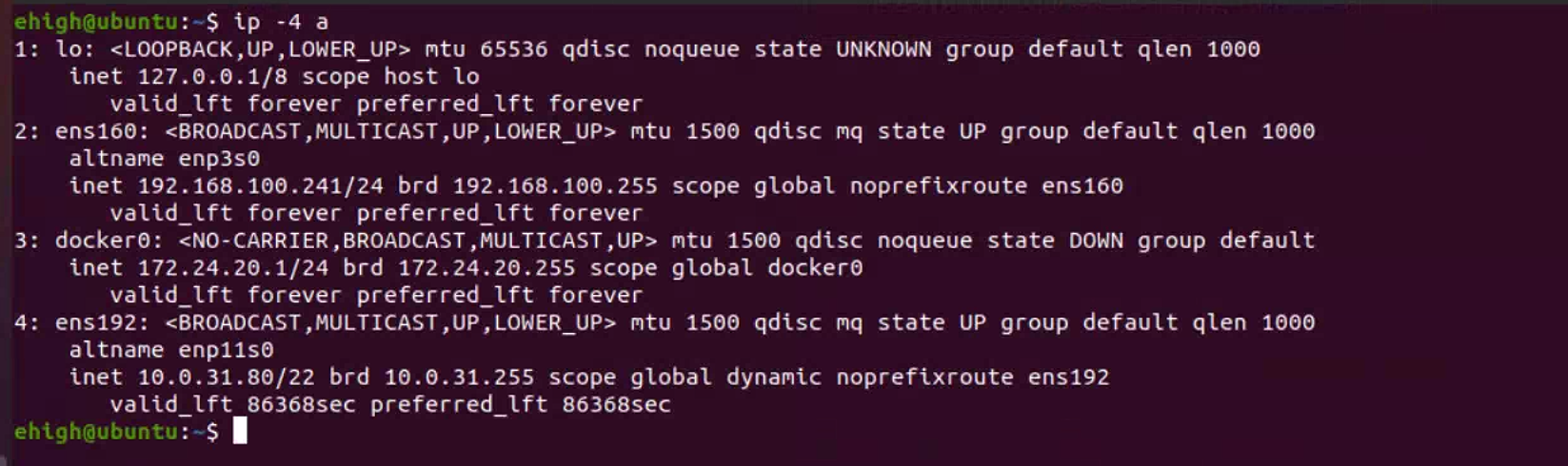
常见问题与解决方案
无法绑定物理网卡到虚拟交换机:
- 原因:物理网卡已经绑定到其他虚拟交换机。
- 解决:解绑物理网卡后再尝试重新绑定。
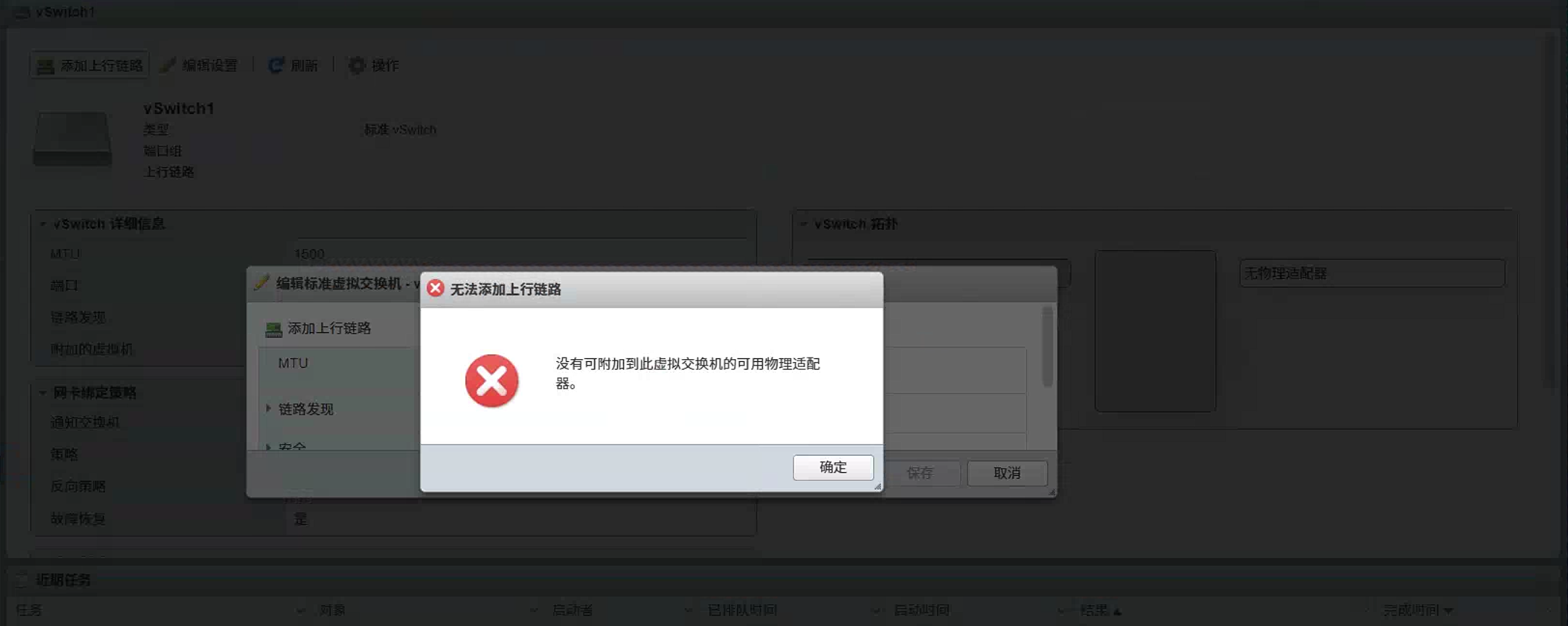


 浙公网安备 33010602011771号
浙公网安备 33010602011771号